 Hoy en día, la búsqueda de trabajo se puede hacer perfectamente online ingresando para ello, a algunos de los importantes portales de empleo online que existen para estos fines y que pueden facilitar mucho las cosas a los interesados que andan buscando un empleo o bien, están cotejando otro trabajo idóneo a sus intereses. Por este motivo, queremos presentarles el siguiente artículo: Crear una cuenta en Tecnoempleo donde explicaremos, la forma de poder registrarse en Tecnoempleo paso a paso y de esta manera, puedan acceder a importantes fuentes laborales que se ofrecen en este portal de empleo orientado a la informática, telecomunicaciones y tecnologías, sigan estos pasos.
Hoy en día, la búsqueda de trabajo se puede hacer perfectamente online ingresando para ello, a algunos de los importantes portales de empleo online que existen para estos fines y que pueden facilitar mucho las cosas a los interesados que andan buscando un empleo o bien, están cotejando otro trabajo idóneo a sus intereses. Por este motivo, queremos presentarles el siguiente artículo: Crear una cuenta en Tecnoempleo donde explicaremos, la forma de poder registrarse en Tecnoempleo paso a paso y de esta manera, puedan acceder a importantes fuentes laborales que se ofrecen en este portal de empleo orientado a la informática, telecomunicaciones y tecnologías, sigan estos pasos.
* Por cierto, les puede interesar: Crear una cuenta en LinkedIn…>>
Tabla de contenidos
Registrarse en Tecnoempleo
A continuación, explicaremos todo el proceso para crear una cuenta en Tecnoempleo de manera gráfica y paso a paso, síganlo.
Crear una cuenta en Tecnoempleo · [Paso #1: ir al registro]
1.- Deberán entrar a este portal de empleo y para ello, lo buscaran en Google por su nombre «tecnoempleo» y pulsaran o darán un clic en el resultado correcto.
2.- Se cargara la portada de Tecnoempleo y aquí, deberán pulsar o dar un clic en el botón que dice «Regístrate gratis»
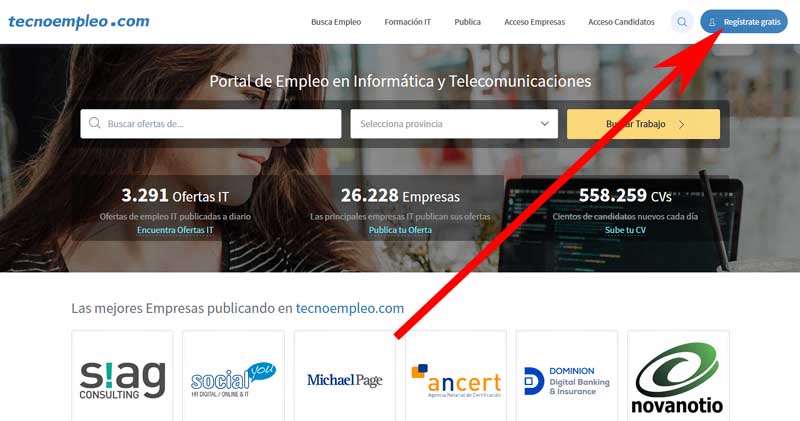
Crear una cuenta en Tecnoempleo · [Paso #2: completar formulario]
1.- Entonces, se cargara una nueva página de Tecnoempleo que contiene un formulario que debe ser llenado con lo siguiente (en el caso, que sean empresa pulsaran o darán un clic en «Soy una empresa» arriba a la derecha de este cuadro de registro).
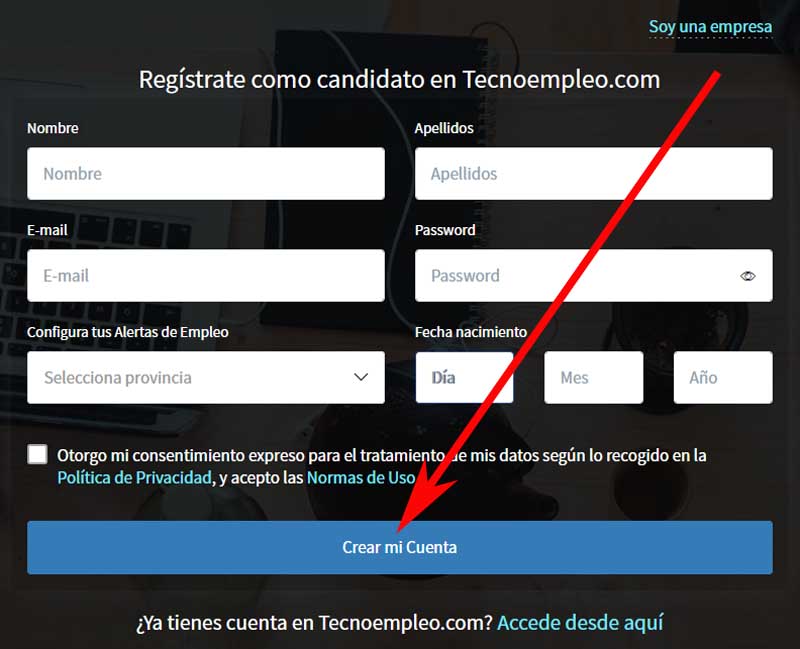
Nombre: en este casillero, ingresar su nombre real.
Apellidos: en este otro casillero, ingresaran sus apellidos de forma correcta.
E-mail: acá, deberán poner un correo electrónico personal que tengan actualmente activo y puedan acceder sin dificultad.
Password: aquí, deberán ingresar una contraseña para su cuenta de Tecnoempleo y deberá ser difícil de descubrir por terceros y fácil de recordar por ustedes para evitarse así, recuperar una cuenta de Tecnoempleo en el futuro 8pueden anotarla en un papel).
Configura tus Alertas de Empleo: en esta opción, deberán pulsar o dar un clic en el menú para que se despliegue y así, seleccionen la Provincia que les permitirá recibir ofertas de trabajo de ese lugar.
Fecha nacimiento: por último, deberán ingresar su fecha de nacimiento (día, mes y año).
Una vez hecho lo anterior, pulsaran o marcaran el cuadradito que antecede: «Otorgo mi consentimiento expreso para el tratamiento de mis datos según lo recogido en la Política de Privacidad, y acepto las Normas de Uso»
Por último, pulsaran sobre el botón que dice: «Crear mi Cuenta»
Crear una cuenta en Tecnoempleo · [Paso #3: confirmar correo]
Realizado el paso anterior, se cargara una nueva página de Tecnoempleo donde les señalan que han enviado un email a su dirección de correo y que deberán revisar para que así, puedan activar su cuenta de Tecnoempleo.
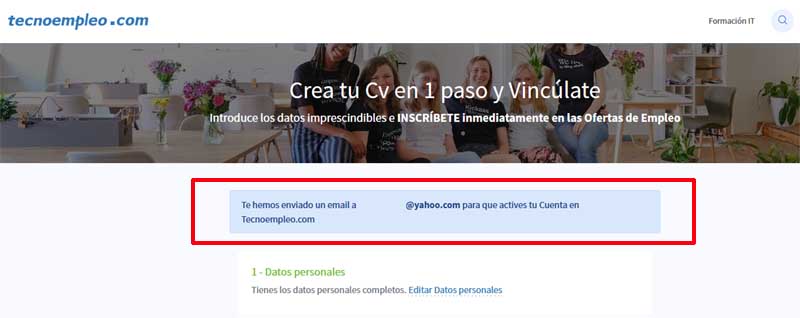
1.- Entonces, ingresaran a su correo y abrirán el mensaje de Tecnoempleo y por último, pulsaran o darán un clic en el botón que dice: «Activar cuenta»
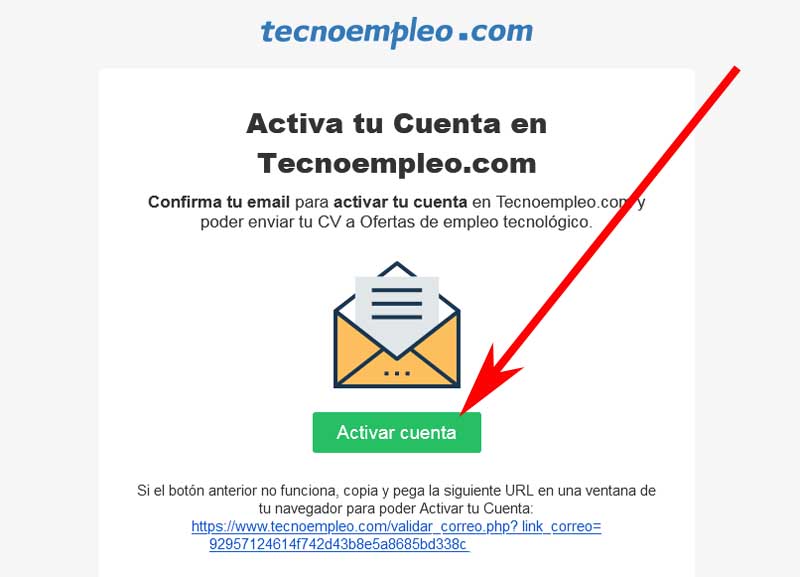
Nota: a veces, los servicios de correo filtran los mensajes y por ello, no lo ven en su bandeja de entrada y si este es el caso, se recomienda revisar la carpeta de mensajes no deseados o spam que es el lugar donde se depositan los mensajes filtrados.
2.- De esta manera, serán redirigidos a una página de acceso de Tecnoempleo y aquí, deberán ingresar su «Email» y su «Password» en los casilleros respectivos y pulsar o dar un clic, en el botón que dice: «Entrar en mi cuenta»
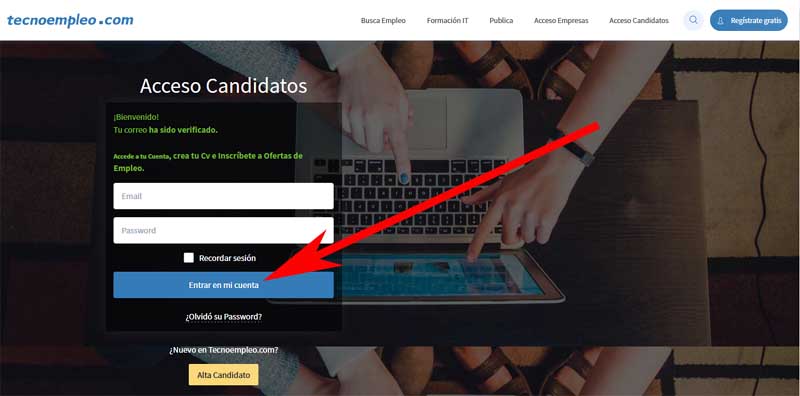
Crear una cuenta en Tecnoempleo · [Paso #4: completar formulario]
Se cargara una página de Tecnoempleo que contiene un formulario compuesto por 4 partes o secciones (datos personales, formación académica, experiencia profesional y perfil tecnológico) que debe ser llenado con lo que les solicitan y que pasamos a detallar.
1.- Datos Personales
La primera parte, comprende los datos personales (algunos ya están completados) y algunos que faltan son obligatorios llenar y son los siguientes.
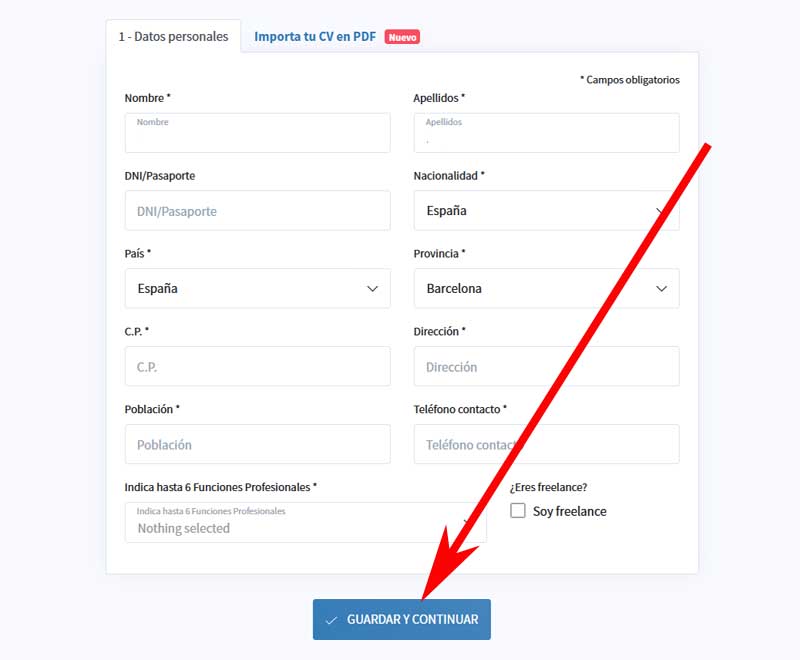
C.P.: en este casillero, ingresaran el código postal de donde viven.
Dirección: en este otro casillero, ingresaran la dirección del lugar donde viven o residen.
Población: acá, ingresaran el nombre del barrio o población donde viven.
Teléfono de contacto: aquí, simplemente ingresaran su número de teléfono móvil.
Indica hasta 6 Funciones Profesionales: deberán pulsar el menú para que así, se despliegue y puedan seleccionar hasta un máximo de 6 tipos de trabajos que calzan con sus competencias y habilidades.
Una vez llenado los casilleros requeridos, pulsara o darán un clic en el botón que dice: «Guardar y Continuar»
2.- Formación Académica
En esta segunda parte, les conminan a completar obligatoriamente los siguientes campos o casilleros.
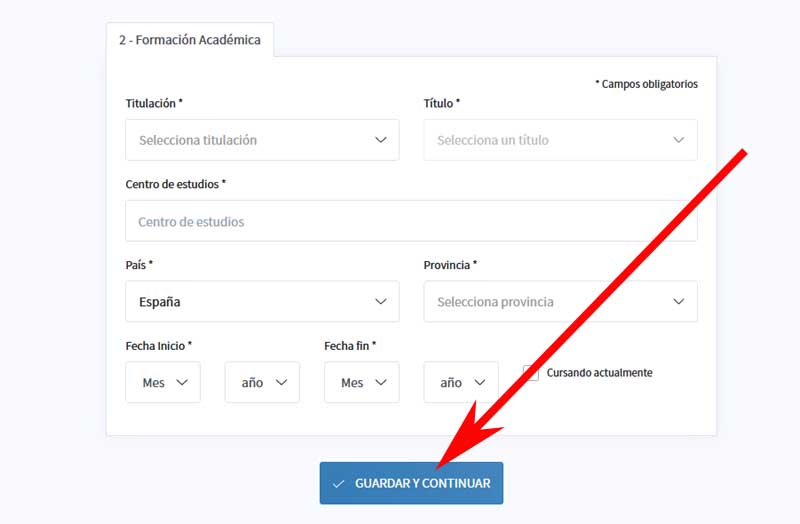
Titulación: aquí, deberán pulsar o dar un clic en este menú para que así, se abra y puedan seleccionar su grado de formación.
Título: acá, pulsaran o darán un clic en el menú para que de este modo, se desplieguen las opciones y elijan su especialidad.
Centro de estudios: en este casillero, ingresaran la casa de estudios donde se formaron.
País: aquí, deberán checkear que el país que aparece «España» sea el correcto al país de su estudios o bien, la cambian.
Provincia: pulsaran sobre esta opción y con ello, se desplegara un menú y aquí, seleccionaran la Provincia donde hicieron sus estudios.
Fecha inicio: en este ítem, seleccionaran el mes y año cuando empezaron sus estudios.
Fecha fin: en este otro ítem, seleccionaran el mes y año del término de sus estudios.
Cuando tengan listo este formulario, pulsaran o darán un clic en el botón que dice: «Guardar y continuar»
3.- Experiencia profesional
De esta tercera sección, requerirán completar los siguientes campos si tiene experiencia laboral y si no la tienen, marcaran: «Sin experiencia (Marca en este checkbox si aún no tienes experiencia laboral)»
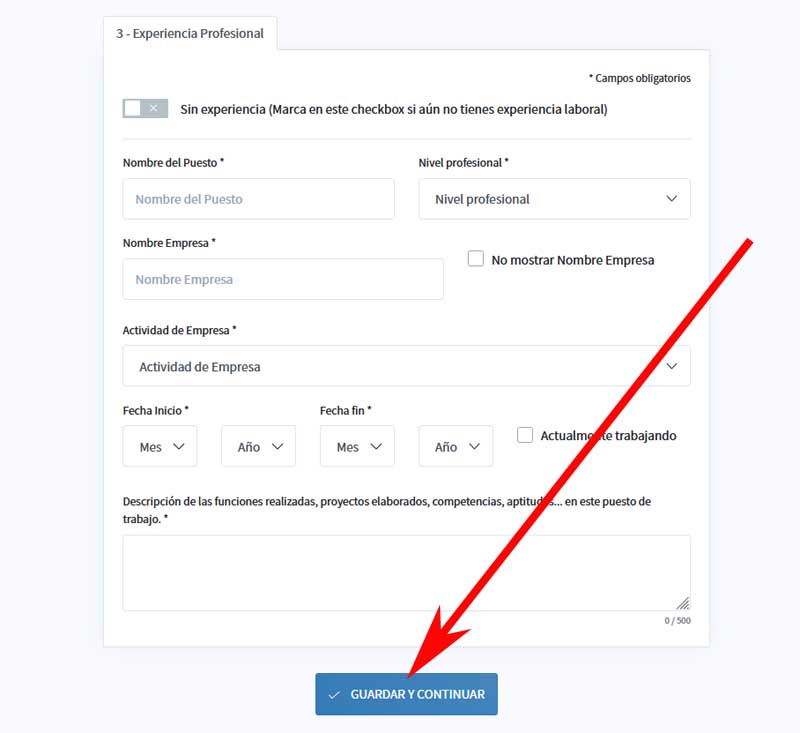
Nombre del puesto: en este casillero, simplemente ingresaran el nombre de su puesto en el trabajo.
Nivel Profesional: de este menú desplegable, seleccionaran el estatus o nivel profesional en ese trabajo.
Nombre Empresa: ingresaran el nombre de la empresa.
Actividad de Empresa: en este menú, seleccionaran la opción del rubro o área de esa empresa.
Fecha de inicio: aquí, deberán señalar la fecha (mes y año) cuando empezaron con ese trabajo.
Fecha Fin: acá, deberán señalar la fecha (mes y año) cuando terminaron de trabajar.
Descripción de las funciones realizadas, proyectos elaborados, competencias, aptitudes… en este puesto de trabajo: en este último ítem, deberán escribir de manera clara todo lo relevante de su perfil laboral.
Cuando tengan completo este formulario o bien, hayan elegido la opción sin experiencia deberán pulsar o dar un clic, en el botón que dice: «Guardar y Continuar»
4.- Perfil tecnológico
En la última parte de este formulario, deberán llenar lo siguiente.
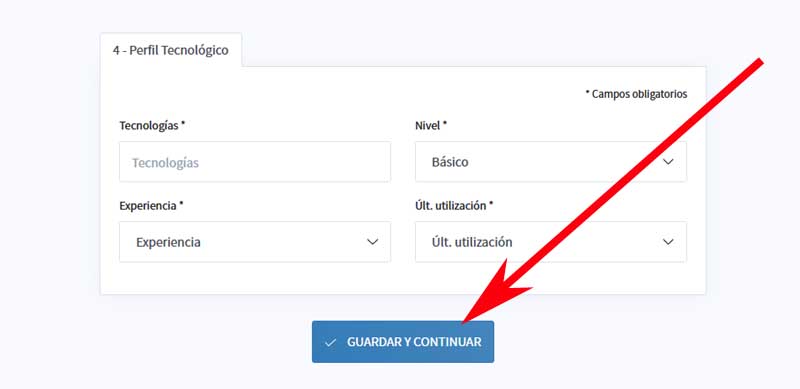
Tecnologías: en este casillero, ingresaran alguna tecnología que manejen (idioma, software, etc.)
Nivel: en este menú desplegable, elegirán el nivel que tienen al manejar esa tecnología.
Experiencia: en este otro menú, seleccionaran los años que llevan de experiencia usando ese tipo de tecnología.
Últ. Utilización: en este último menú, deberán seleccionar la última fecha de utilización de esa tecnología.
Al finalizar esto, pulsaran o darán un clic en el botón que dice: «Guardar y continuar»
Así, abran llenado todo este formulario con los datos que les solicitaban y ahora bien y si lo tienen, pueden subir su CV para facilitarles las cosas para encontrar trabajo en Tecnoempoleo.
De esta manera, se puede crear una cuenta en Tecnoempleo y esperamos que con esto, puedan lograr ese anhelado trabajo y por último, invitamos también a registrarse en Indeed que está bastante bueno en ofertas laborales.